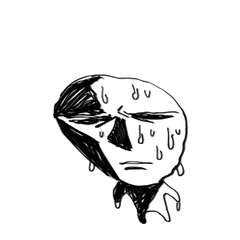カラーでもグレー(黒)でも描けるブラシとそのまま貼れる画像素材の素材集です。ASSETSChallenge期間中無料。
画像素材はアップデート後に追加予定です。
カラーはブルー系の色で描くのがおすすめです。多少の色味の揺らぎがあります。お好みの濃さで水を描いてから水面ブラシ(水面の模様)をお使いください。
水面ブラシは「下地混色」のチェックで白とカラーの描きわけができます。
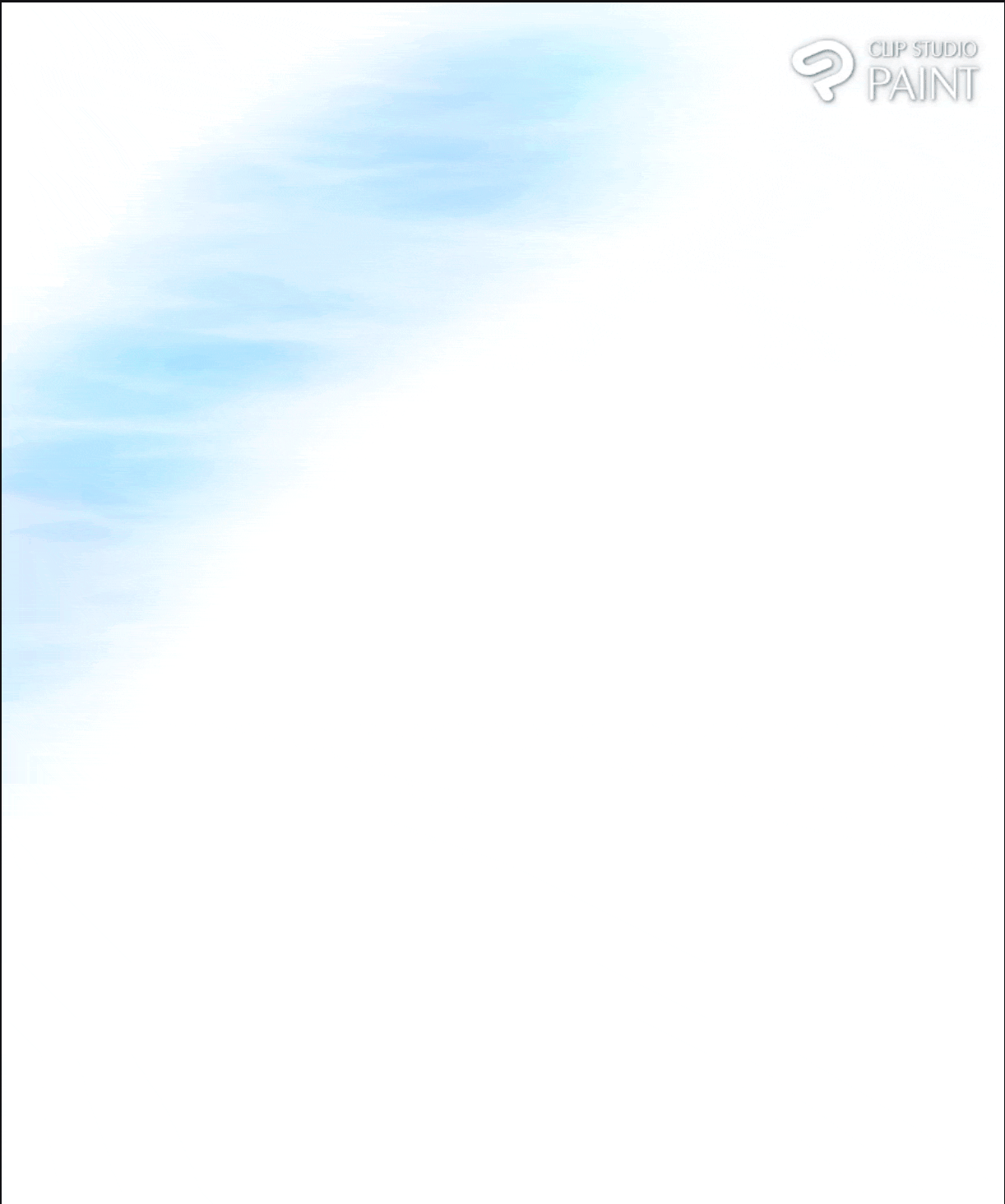
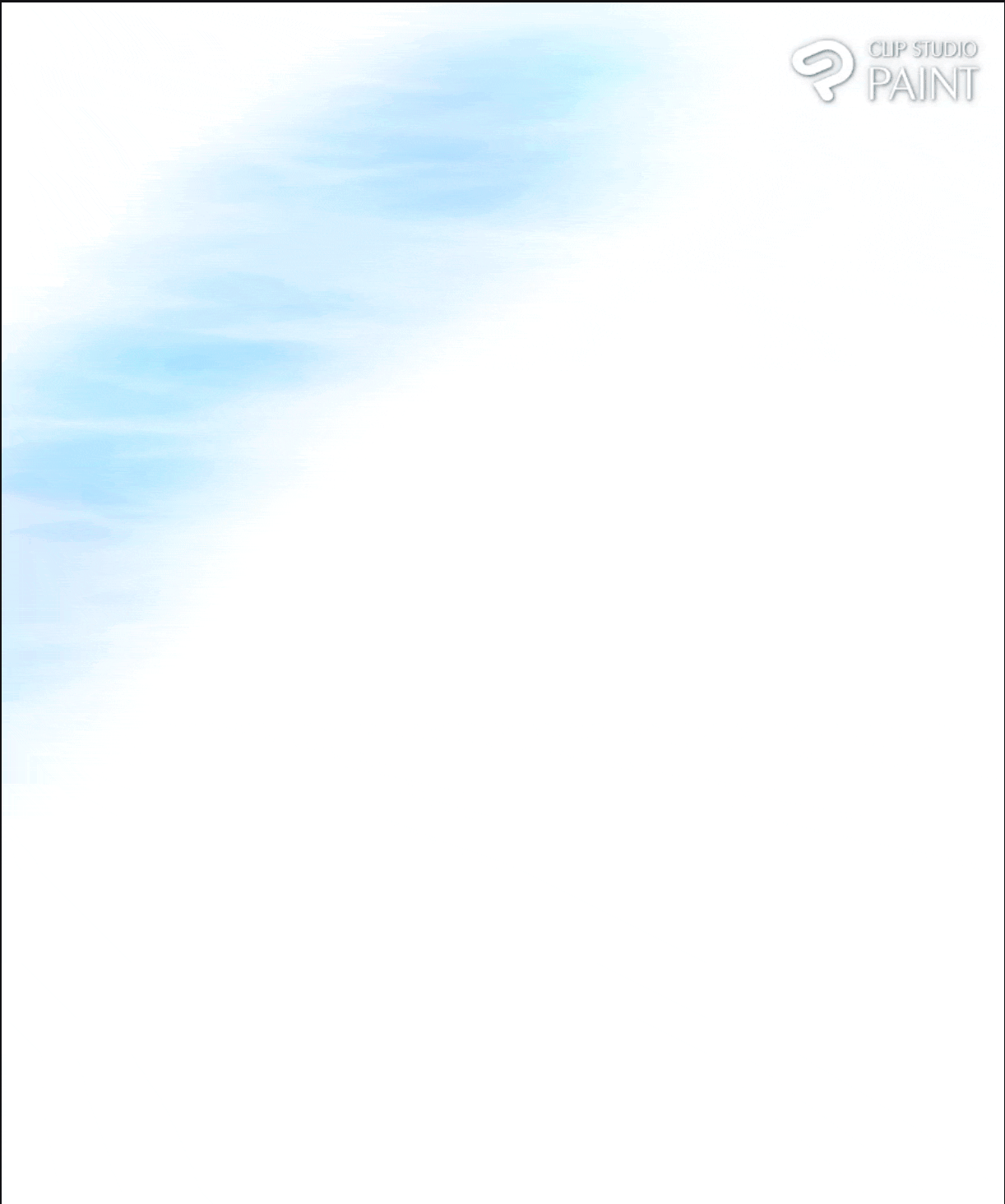
デフォルトのグラデーションを下に置いても綺麗です。
暗めの色の上に描いたり暗めの色や薄めので描いたり様々な水の表現ができます。


ブラシサイズを小さくして薄いグレーで水面ブラシで描くと小石のようにも見えます。

水面ブラシはデフォルトでは白です。[水面 light]の方のブラシは半透明の白で少し小さめの設定です。
ブラシサイズは「画面上のサイズで指定」になっています。キャンバス全体を表示させて描くと大きめなブラシサイズで描けて、画面を拡大表示して描くと小さなブラシサイズで描けます。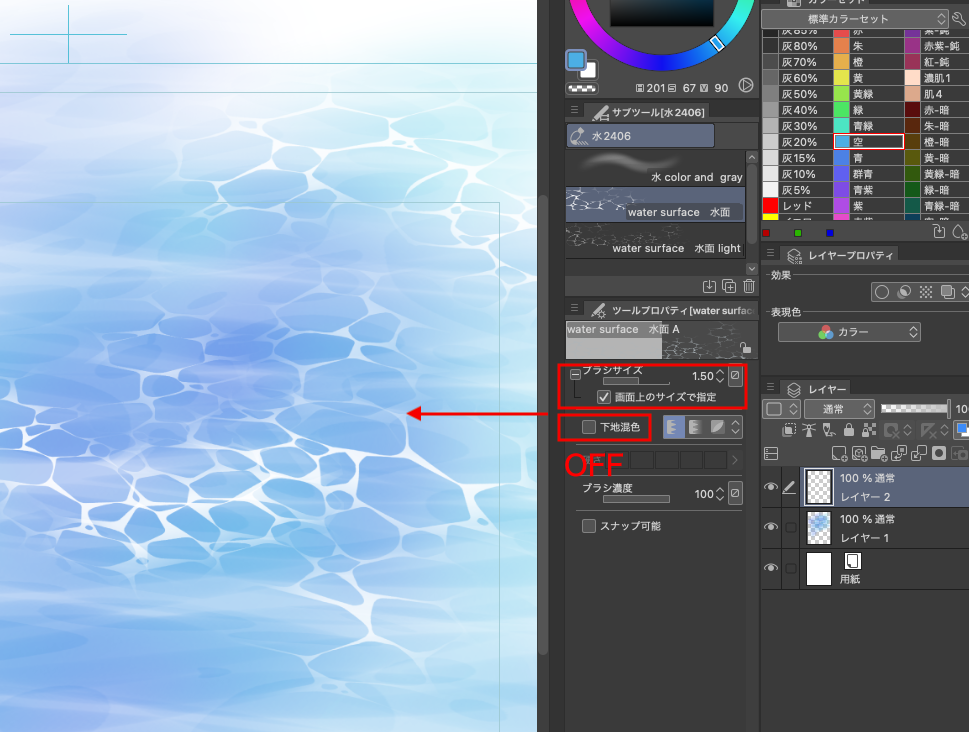
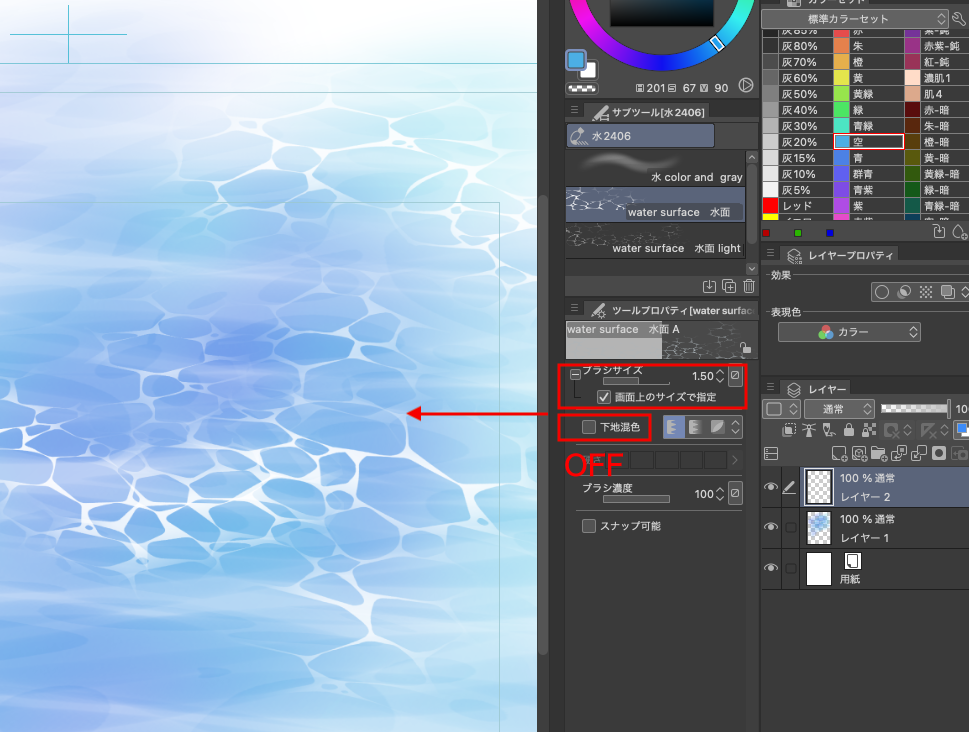
「下地混色」にすると選んでいる色味より薄めの色で描画できます。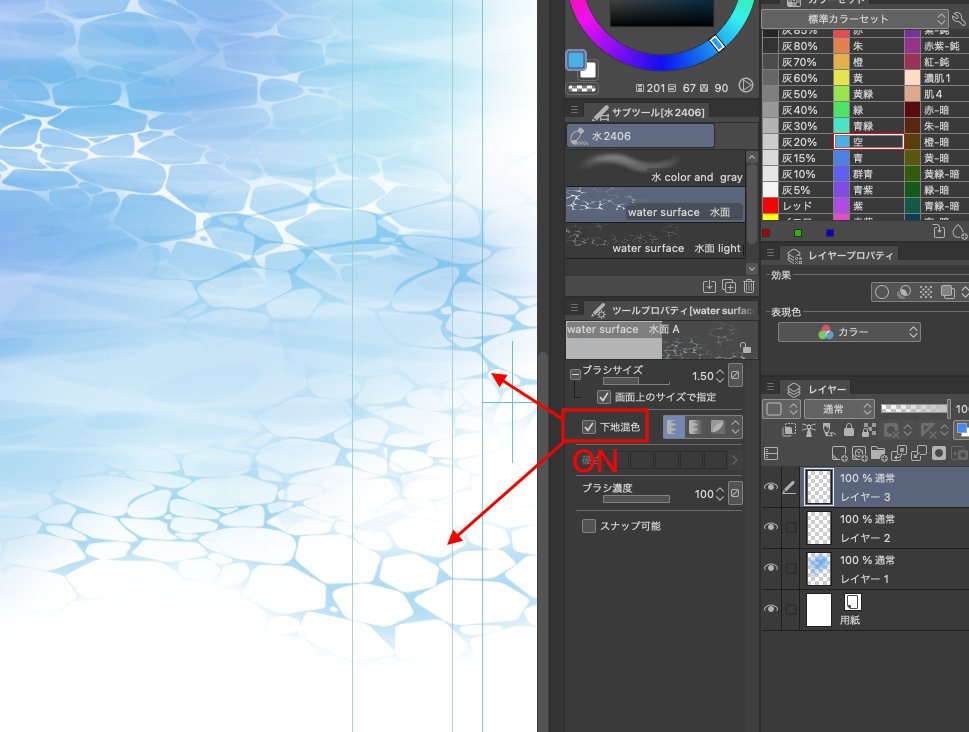
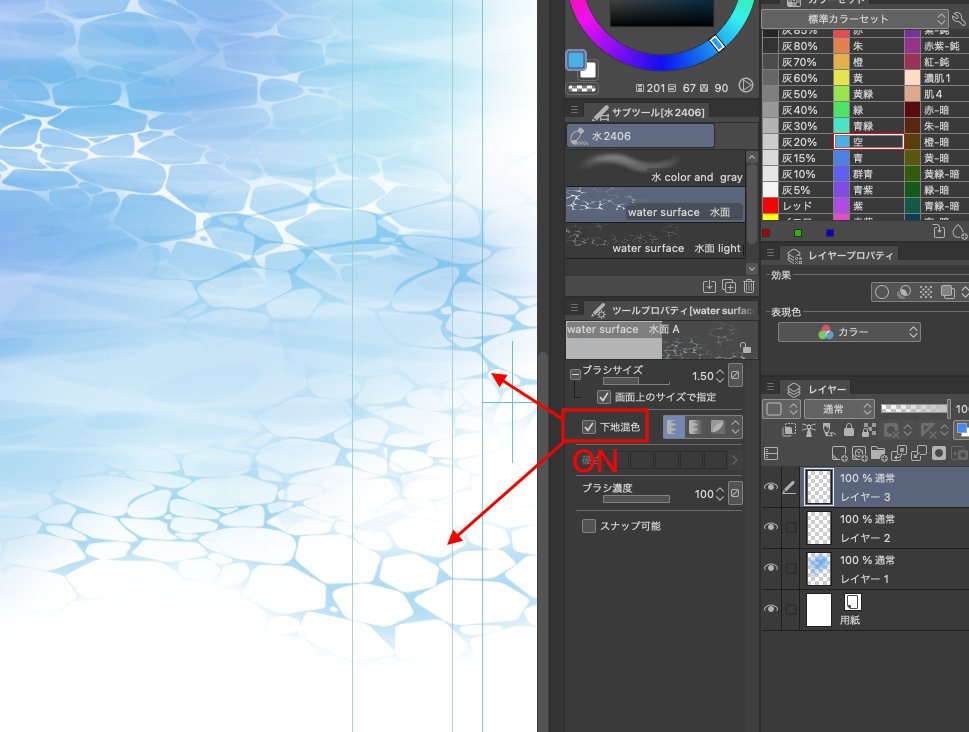
モノクロやグレーの漫画で使用する場合は、グレーレイヤーに黒で描いてフォルダーにまとめてトーン化をおすすめします。

brush
image